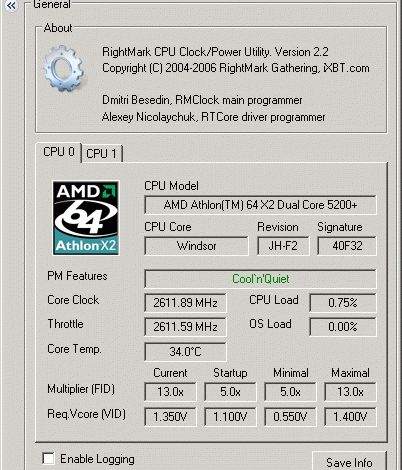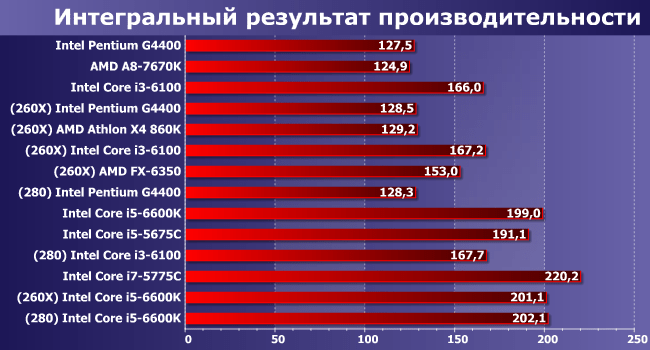Низкая загрузка видеокарты при высокой загрузке процессора
Ситуация, когда процессор работает на пределе своих возможностей (100% загрузка), а видеокарта остается недогруженной (например, на 30%), довольно распространенная․ Это может указывать на ряд проблем, от неправильной настройки программного обеспечения до несовместимости компонентов или аппаратных неисправностей․ Разберемся подробнее в причинах такого поведения системы и способах их решения․ Важно помнить, что точный диагноз возможен только после тщательного анализа вашей конкретной системы․
Основные причины низкой загрузки видеокарты при высокой загрузке процессора
Зачастую, недостаточная загрузка видеокарты при максимальной загрузке процессора свидетельствует о том, что «узким местом» в системе являеться не графический процессор, а центральный; Проще говоря, процессор не успевает обрабатывать данные и передавать их видеокарте для обработки․ Это создает «пробку» в потоке информации, ограничивая возможности видеокарты․
Программные причины
- Неоптимизированные приложения: Некоторые программы неэффективно используют ресурсы системы, перекладывая основную нагрузку на процессор, даже если задача предполагает интенсивное использование графического процессора․ Это особенно актуально для старых или плохо написанных программ․
- Драйверы: Устаревшие или поврежденные драйверы видеокарты могут препятствовать эффективному использованию ее ресурсов․ Обновление драйверов – один из первых шагов в решении проблемы․
- Фоновые процессы: Запущенные в фоновом режиме программы, особенно ресурсоемкие, могут потреблять значительную часть ресурсов процессора, оставляя видеокарте мало работы․
- Настройки графики: В некоторых играх или приложениях настройки графики могут быть выставлены таким образом, что нагрузка смещается в сторону процессора, например, из-за высокого разрешения текстур или чрезмерно сложных эффектов при относительно слабой видеокарте․
- Вирусы и вредоносное ПО: Вирусы и другие вредоносные программы могут скрытно потреблять ресурсы системы, вызывая высокую загрузку процессора и низкую загрузку видеокарты․
Аппаратные причины
В некоторых случаях, проблема может крыться в аппаратных компонентах компьютера․
- «Узкое горлышко» в системе: Скорость передачи данных между процессором и видеокартой может быть ограничена медленным интерфейсом (например, PCI-e 2․0 вместо 3․0 или 4․0), что приводит к задержкам и недостаточной загрузке видеокарты;
- Перегрев процессора: Если процессор перегревается, он может снижать свою частоту работы для предотвращения повреждения, что также может привести к низкой загрузке видеокарты․
- Неисправность оперативной памяти (RAM): Неисправности в оперативной памяти могут вызывать сбои в работе системы и неравномерное распределение нагрузки между компонентами․
- Проблемы с жестким диском или SSD: Если жесткий диск или SSD работают медленно или имеют ошибки, это может повлиять на производительность системы в целом, включая загрузку процессора и видеокарты․
Диагностика и решение проблемы
Для решения проблемы необходимо провести диагностику системы․ Начните с проверки самых простых решений․
Шаг 1: Проверка драйверов
Обновите драйверы видеокарты до последней версии с официального сайта производителя (NVIDIA или AMD)․ Убедитесь, что установлены актуальные драйверы для чипсета материнской платы․
Шаг 2: Оптимизация программного обеспечения
Закройте все ненужные фоновые приложения․ Проверьте наличие вирусов и вредоносного ПО с помощью антивирусной программы․ Попробуйте снизить настройки графики в играх или приложениях․
Шаг 3: Мониторинг температуры
Используйте программы мониторинга системы (например, HWMonitor, AIDA64) для проверки температуры процессора․ Если температура слишком высокая, проверьте систему охлаждения․
Шаг 4: Проверка скорости работы жесткого диска или SSD
Используйте утилиты для проверки скорости работы жесткого диска или SSD․ Если скорость низкая, это может указывать на проблему с накопителем․
Шаг 5: Проверка на перегрев
Перегрев процессора может приводить к троттлингу, т․е․ снижению частоты работы для предотвращения повреждения․ Проверьте кулер процессора, возможно, нужна замена термопасты․
Шаг 6: Анализ производительности
Используйте встроенные инструменты операционной системы или специализированные программы для анализа производительности системы․ Это поможет определить, какие процессы потребляют больше всего ресурсов․
Шаг 7: Проверка совместимости компонентов
Убедитесь, что все компоненты вашего компьютера совместимы друг с другом․ Например, проверьте, соответствует ли скорость шины PCI-e вашей видеокарты возможностям материнской платы․
Шаг 8: Обращение к специалистам
Если вы самостоятельно не можете решить проблему, обратитесь к специалистам сервисного центра․ Они смогут провести более глубокую диагностику и ремонт вашего компьютера․
Высокая загрузка процессора при низкой загрузке видеокарты – сложная проблема, требующая комплексного подхода․ Систематический анализ, начиная с простых шагов и переходя к более сложным, поможет вам определить причину и устранить ее․
Помните, что своевременная диагностика и профилактика помогут избежать серьезных проблем и продлить срок службы вашего компьютера․ Регулярное обновление драйверов и мониторинг температуры компонентов – важные составляющие ухода за вашим ПК․
Правильное понимание работы вашей системы позволит вам эффективно использовать ее ресурсы и избежать подобных проблем в будущем․ Внимательное отношение к сигналам, которые посылает вам компьютер, поможет предотвратить более серьезные поломки․
Надеемся, что эта статья помогла вам разобраться в причинах низкой загрузки видеокарты при высокой загрузке процессора․ Не бойтесь экспериментировать и искать решения, но помните о безопасности ваших данных и оборудования․
Успехов в решении вашей проблемы!
Описание: Статья объясняет причины высокой загрузки процессора при низкой загрузке видеокарты и предлагает методы решения проблемы․